O Menüm/m Son Ayarlar
Menüm'ü görüntülemek için G düğmesine basın ve O (Menüm) sekmesini seçin.
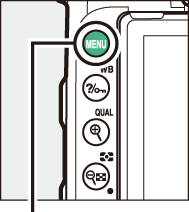
G düğmesi

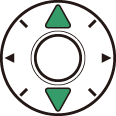
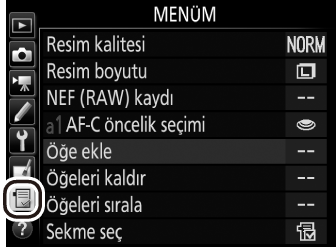


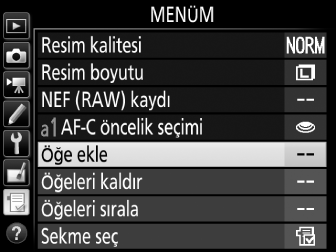
MENÜM seçeneği, hızlı erişim için izleme, fotoğraf çekimi, film çekimi, Özel Ayarlar, ayarlar ve rötuş menülerindeki seçeneklerden oluşan özelleştirilmiş bir liste oluşturmak ve düzenlemek için kullanılabilir (en fazla 20 öğe). İsterseniz Menüm yerine son ayarlar görüntülenebilir (0 Son Ayarlar).
Seçenekler aşağıda tarif edildiği gibi eklenebilir, silinebilir ve yeniden sıralanabilir.
- Menüm'e Seçenekler Ekleme
- Menüm'den Seçenekleri Silme
- Menüm'deki Seçenekleri Yeniden Sıralama
- Son Ayarlar
Menüm'e Seçenekler Ekleme
-
Öğe ekle öğesini seçin.
Menüm'de (O), Öğe ekle seçeneğini vurgulayın ve 2 düğmesine basın.
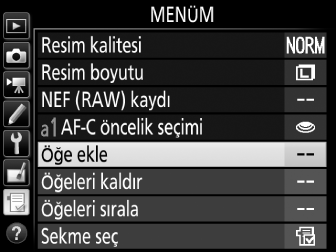
-
Bir menü seçin.
Eklemek istediğiniz seçeneği içeren menünün adını vurgulayın ve 2 düğmesine basın.
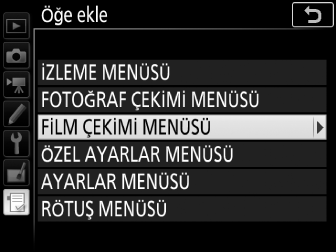
-
Bir öğe seçin.
İstediğiniz menü öğesini vurgulayın ve J düğmesine basın.

-
Yeni öğeyi konumlandırın.
Yeni öğeyi Menüm içinde yukarı veya aşağı taşımak için 1 veya 3 düğmesine basın. Yeni öğe eklemek için J düğmesine basın.

-
Daha fazla öğe ekleyin.
Menüm'de geçerli olarak görüntülenen öğeler bir onay işareti ile gösterilir. Bir V simgesiyle belirtilen öğeler seçilemez. Ek öğeler seçmek için 1–4 adımlarını tekrar edin.

Menüm'den Seçenekleri Silme
-
Öğeleri kaldır öğesini seçin.
Menüm'de (O), Öğeleri kaldır seçeneğini vurgulayın ve 2 düğmesine basın.
-
Öğeleri seçin.
Öğeleri vurgulayın ve seçmek veya seçimi kaldırmak için 2 düğmesine basın. Seçilen öğeler bir onay işaretiyle gösterilir.

-
Seçilen öğeleri silin.
J düğmesine basın. Bir onaylama iletişimi görüntülenecektir; seçilen öğeyi silmek için J düğmesine tekrar basın.

Menüm'den Öğeleri Silme
Menüm'de geçerli olarak vurgulanan öğeyi silmek için O (Q) düğmesine basın. Bir onaylama diyaloğu görüntülenecektir; seçilen öğeyi Menüm'den kaldırmak için O (Q) düğmesine tekrar basın.
Menüm'deki Seçenekleri Yeniden Sıralama
-
Öğeleri sırala öğesini seçin.
Menüm'de (O), Öğeleri sırala seçeneğini vurgulayın ve 2 düğmesine basın.
-
Bir öğe seçin.
Taşımak istediğiniz öğeyi vurgulayın ve J düğmesine basın.

-
Öğeyi konumlandırın.
Menüm'de öğeyi yukarı veya aşağı taşımak için 1 veya 3 düğmesine basın ve J düğmesine basın. İlave öğeleri yeniden konumlandırmak için 2.–3. Adımları tekrarlayın.

-
Menüm'e çıkın.
Menüm'e dönmek için G düğmesine basın.

G düğmesi
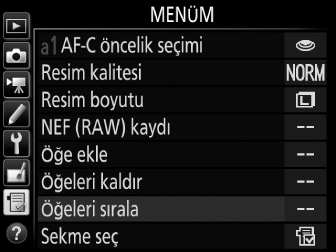
Son Ayarlar
En son kullanılan yirmi ayarı görüntülemek için O MENÜM > Sekme seç öğesi için m SON AYARLAR öğesini seçin.
-
Sekme seç öğesini seçin.
Menüm'de (O), Sekme seç öğesini vurgulayın ve 2 düğmesine basın.
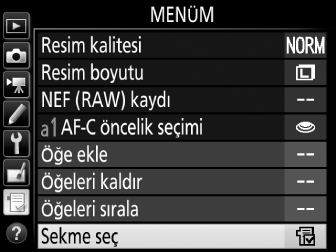
-
m SON AYARLAR öğesini seçin.
m SON AYARLAR seçeneğini vurgulayın ve J düğmesine basın. Menünün adı “MENÜM”den “SON AYARLAR”a değişecektir.

Menü öğeleri kullanıldıkça son ayarlar menüsünün üst kısmına eklenilecektir. Menüm'ü tekrar görüntülemek için m SON AYARLAR > Sekme seç öğesi için O MENÜM öğesini seçin.
Son Ayarlar Menüsünden Öğeleri Kaldırma
Son ayarlar menüsünden bir öğe kaldırmak için öğeyi vurgulayın ve O (Q) düğmesine basın. Bir onaylama diyaloğu görüntülenecektir; seçilen öğeyi silmek için O (Q) düğmesine tekrar basın.
